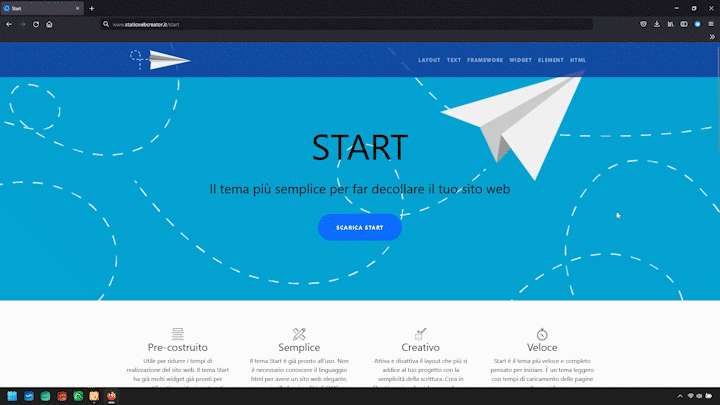Cos'è un element?
InternalLink
InternalLink
Ipotizziamo di voler mettere un link che si trovi nella pagina dei widget all'inizio della sezione tabelle. Durante la scrittura della pagina aggiungiamo in questa posizione, come nell'esempio, l'elemento InternalLink:
$InternalLink link-tabelle
$Title2 Tabelle
Sono presenti due tipi di tabelle nel tema Start ...
@End
Dopo aver inserito l'elemento InternalLink possiamo richiamarlo partendo da qualsiasi parte del sito. Se il link di partenza e quello di arrivo sono nella stessa pagina non è necessario includere nel percorso il nome della pagina. Se i link sono su due pagine diverse disogna includere anche il nome html della pagina come nel seguente esempio:
<a href="widget.html#link-tabelle">vai alle tabelle</a>
Il risultato sarà: vai alle tabelle
HtmlSection
HtmlSection
@HtmlSection
Scrittura di linguaggio html
@End
Gli elementi social
Quando un campo è completamente vuoto, il social corrispondente non sarà visualizzato. Quando il campo è compilato con le informazioni necessarie come nome account o numero di telefono comprensivo di prefisso internazione (es: +39xxxxxxxxxx), in funzione del social netwrok, l'icona apparirà.
SocialAggregator
$SocialAggregator
SocialFacebook e gli altri singoli social element
$SocialFacebook
GoogleMap
Il codice copiato andrà di seguito al seed.
GoogleMap
$GoogleMap incollare qui il codice copiato da google maps rispettando lo spazio vuoto iniziale
Btn e BtnLittle e ImageBtnDownload
Btn
$Btn link>Testo del bottone
BtnLittle
$Btn link>Testo del bottone
ImageBtnDownload
$ImageBtnDownload assets/images/Immagine_Esempio2.png>inserire il link qui
Faq
Faq
@Faq Scrivere qui la domanda
Scrivere qui la risposta che comparirà all'interno dell'element Faq.
@End
Scrivere qui la domanda
Gli elementi Full Background
Esempio: creare un contenitore full page per inserire una immagine a tutta pagina
@StartFullPageContainer
@End
@FullBackgroundParallaxassets/images/immagine.jpg
@End
@StopFullPageContainer
@End